ТИПОВІ ПОМИЛКИ
та інструкції для їх уникнення під час роботи з програмним РРО «Вчасно.Каса»
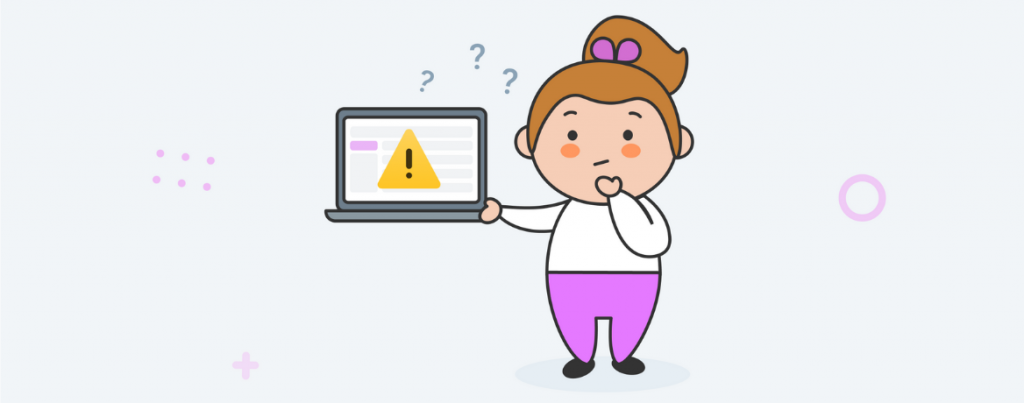
- ДФС: Помилка перевірки ПРРО. (Status: -2; Story: -2…
- Аварійне закриття зміни та «офлайн»
- Невідома помилка при зчитуванні ключа ЕЦП для підпису заявки або при спробі відкрити зміну у веб-кабінеті «Вчасно.Каса», або кнопка «Зчитати» не натискається
- Вебкабінет: ця каса має токен «Вчасно.POS» або немає доступних кас за наявності їх у кабінеті
- Ключ не зареєстрований. 1 045 ДФС: Не зареєстровано підписанта для ПРРО або помилка «1 075 Колізія не виправлена. Неможливо отримати останній проведений чек. ДФС: Загальна помилка (Status: 0; Story:
- Немає зв’язку з Вчасно.Каса перевірте строку підключення. Помилка підключення Error: Network Error
- Помилка ДОКУМЕНТ НЕ ПРИЙНЯТО
- Помилка запиту ПРРО знаходиться в режимі офлайн більш ніж…
- Помилка «Request failed: TypeError: result.replaceAll»
Помилки у разі інтеграції через Device Manager
- Помилка запиту ДФС: Невірних хеш останнього чеку. (Status: -12; Story: -12: ДФС: Невірний хеш останнього чеку.
- Неможливо отримати налаштування по ПРРО «Вчасно.Каса». Що робити?
- Внутрішня помилка: Неможливо отримати дані по останньому чеку. 401: Unauthorized
- Помилка «Err: java.net.ConnectException: Failed to connect to localhost/127.0.0.1:3939»
Не знайшли готове рішення?
Відправте запит на пошту [email protected] та вкажіть у листі повну інформацію по помилці в залежності від її типу, а саме:
Якщо помилка у вебкабінеті «Вчасно.Каса», але вона не пов’язана з роботою каси (реєстрація, вхід в кабінет, підтвердження реєстрації на пошту, реєстрація заявок в ДФС, додавання співробітників, додавання компаній в кабінет, імпорт кас), листі обов’язково вкажіть:
- Код ЄДРПОУ.
- Фото помилки.
- Дані для віддаленого підключення по AnyDesk або TeamViewer.
💜Завдяки цій інформації ми вирішимо ваше питання значно швидше.
Якщо помилка у вебкабінеті «Вчасно.Каса» і вона пов’язана з роботою каси (відкриття зміни по касі, питання по каталогу, створення/редагування товарів, внесення/винесення, закриття зміни, проведення чеків, типи оплат та податкові групи), вкажіть у запиті:
- Код ЄДРПОУ.
- Фіскальний номер каси, якщо помилка сталася під час роботи з касою.
- Фото, відео, точний текст помилки. Вкажіть, на якому етапі вона виникає. Фото некоректності в чеках/звітах та дата (наприклад, «Сталася помилка каси. Помилка при перевірці даних» при спробі видати чек по касі, зміна відкрита в клієнта).
- Рекомендовано додати знімок з екрана з вкладки devtools (відкрити можна в браузері кнопкою «F12» або «ctrl» + «shift» + «i»). Відкриваєте devtools перед отриманням помилки, тоді виконуєте дію, яка призводить до помилки, і робите знімок з екрана з вкладки «console» і «network».
- Дані для віддаленого підключення по AnyDesk або TeamViewer.
Якщо виникла помилка у застосунку Device Manager, напишіть нам:
- Операційну систему пристрою (Android, Windows, Linux).
- Фіскальний номер каси.
- Версію Device Manager (наприклад, 5.178).
- Логи:
-Windows: C:\Program Files\DeviceManager\Logs
-Linux: /usr/share/edm/Logs
-Android: можна вивантажити через налаштування. - Фото, відео або точний текст помилки. Вкажіть, на якому етапі вона виникає і в разі яких дій (наприклад: Помилка 401: Unauthorized при спробі видати чек в ДМ).
- Якщо розбіжність в чеках/звітах обов’язково потрібні логи роботи Device Manager за конкретну дату + фото документів, де є розбіжність та час.
Якщо помилка потребуватиме втручання з боку техпідтримки потрібно:
- Дані для віддаленого підключення по AnyDesk або TeamViewer.
- В браузері на пристрої, де встановлено Device Manager, перейти за посиланням https://dm-tools.evo.run, натиснути “Ask for support”. Після цього ви побачите 6-ти значний код. Код повідомити техпідтримці і не закривати вкладку у браузері.
- Базу даних додатка
-Windows: C:\ProgramData\VCHASNO\DeviceManager
-Linux: /usr/share/edm/ файл main.s3db
-Android: краще запустити dm-tools
💜Передамо всі дані спеціалісту, що займається Device Manager, та проконтролюємо розв’язання вашого питання.
